日期:2025-12-05
版本:3.1.1314.16094
日期:2025-11-24
版本:11.0.211.50686
日期:2025-10-13
版本:13.3.632.26807
日期:2025-09-30
版本:13.3.612.26006
日期:2025-09-22
版本:3.1.1314
日期:2025-09-22
版本:13.3.621.26715
今天小编为大家带来福昕PDF编辑器下载,福昕PDF编辑器可以对PDF流程图、PDF图片以及PDF文本进行删除、添加、修改、PDF文档页面旋转、PDF文档注释、共享审阅等操作,感兴趣的小伙伴们千万不要错过,赶快来下载使用吧!
1、永久试用
以人民的名义做靠谱的事,福昕PDF编辑器个人版,支持永久免费试用;
2、极致轻巧
安装包超小,10秒下完,超低资源占用,告别卡顿慢;
3、自由编辑
Word般的编辑体验,支持对PDF文本,PDF表格、PDF图片,PDF页面等进行修改、添加、删除等操作,还能进行PDF文档注释,PDF文档共享审阅,PDF文档页面旋转,PDF文档添加水印,PDF签名,PDF文档输出与打印等,功能丰富而实用;
4、高保真
与其它编辑器不同,福昕PDF编辑器(个人版)对复杂排版的PDF文件也能保持高质量还原,真正做到100%不变形。
目前,福昕PDF已发展全球用户4.75亿,平均日活600万,日均打开PDF文档达2200万次。福昕软件——掌握PDF核心技术!
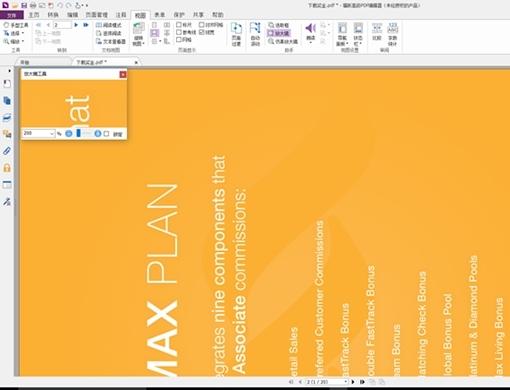
段落编辑
福昕pdf编辑器在段落中编辑文本,免除布局之忧。编辑内容时支持文本自动重排。通过链接、合并或拆分文本块组合文本,实现更多的文本编辑功能。
样式编辑
编辑PDF文本的字体、风格、大小、颜色和效果,可对图片动重排。通过链接、合并或拆和各种对象进行随心的编辑、调整。
排版编辑
通过移动和缩放段落调整文档布局,福昕pdf编辑器可对文本、图像、形状等对象进行左对齐、居中、右对齐或垂直分布、旋转、翻转或倾斜操作,来完成文档的版面编辑。
页面编辑
福昕pdf编辑器支持对文档进行删除、添加、替换、裁剪、提取以及页面重组等编辑操作,添加水印、页眉页脚、页面背景等功能完善专业化文档外观;多文档操作,可实现合并文档、比对文档的高级功能。
1、下载Foxit PDF Editor(福昕PDF编辑器)
2、双击启动安装程序,点击“安全选项”可修改安装目录
3、打开福昕PDF编辑器免费版就可以使用
用Foxit PDF Editor福昕PDF编辑器中文版怎样改变PDF的字体颜色或者背景颜色?
选中文本框,打开它的属性栏。在属性栏里面的“Text”可以编辑文字;在“填充颜色”可以编辑该文本的填充颜色;在“笔画颜色”里面可以编辑文字边框颜色,注意文字边框是文字的边,不是那个矩形框。如果要把文字变成一种颜色,需要把“填充颜色”和“笔画颜色”变成相同的。
怎样使用福昕PDF编辑器中文版编辑PDF文件?
1、打开PDF文件,点击鼠标左键选中要删除的内容,按del键,选中内容就被删除。这样只能删除一层内容,多层内容要进行多次删除。可以进行全选,将多个内容进行删除。
2、选中内容,选择菜单栏中的“对象”→“编辑对象”。内容变成编辑状态。编辑完成或取消编辑,点上面工具栏中的按钮。 当完成编辑后,如果选中的内容看不见时,要进行“前景”或“背景”的选择,内容才会正常显示。
3、选择菜单栏中的“对象”→“添加文本”。选择“对象属性”,打开“选项”窗口,选择左面窗口中的“文本”,在右面选择“导入windows字体”,选择一个中文字体。这样在文本输入框中就能输入中文了。
4、选择工具栏中的翻页按钮进行翻页。也可以直接输入数字后按回车键。
5、选中内容,变成选择框时,按住鼠标左键,移动鼠标,内容就可以进行移动
6、对文件进行编辑后,选择菜单栏中的“文件”→“保存”或“另存为”,将文件进行保存。这样一个新的PDF文件就产生了。
1、为何Foxit PDF Editor福昕PDF编辑器提示下载CJK.bin文件?
答:这是因为您的PDF文档含有东亚语言字体。您可以从官方下载中日韩语言包(即 CJK.bin 文件)并把它保存到您的Editor同一目录下。
2、Foxit PDF Editor福昕PDF编辑器为何对某些语言无法进行编辑?
答:Foxit PDF Editor目前支持的是ANSI、CJK (中文、日文、韩文)以及符号字符集。例如某些俄文字体在Foxit PDF Editor中无法编辑,其原因就是这些字体使用的是俄文的字符集,而Foxit PDF Editor不支持这种字符集。 因此在进行编辑前,请确认您要编辑的文字是否属于这三种字符集。
【更新说明】:
1.优化了覆盖安装时存在的一些问题
2.优化了在特殊字符路径下安装的一些问题
3.编辑器图片字体调整
日期:2025-12-05
版本:3.1.1314.16094
日期:2025-11-24
版本:11.0.211.50686
日期:2025-10-13
版本:13.3.632.26807
日期:2025-09-30
版本:13.3.612.26006
日期:2025-09-22
版本:3.1.1314
日期:2025-09-22
版本:13.3.621.26715

轻闪PDF编辑器电脑版v1.1.5
下载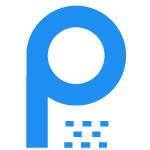
旋风PDF编辑器64位2.5.0
下载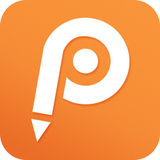
云橙PDF编辑7.4.4.0
下载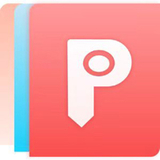
飞思PDF编辑器4.5.3
下载
通用PE工具箱网页版
下载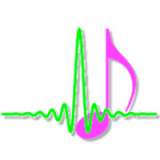
HQPlayer电脑版
下载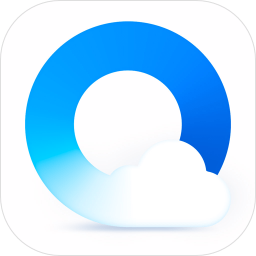
QQ浏览器20.0.7091.400
下载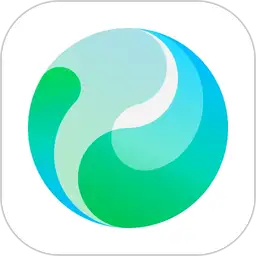
腾讯元宝2.51.0.623
下载201.98MB
2026-01-09
133KB
2026-01-09
99.29MB
2026-01-10
29.79MB
2026-01-09
43.44MB
2026-01-09
39.17MB
2026-01-07
84.55MB / 2025-09-30
248.80MB / 2025-07-09
2.79MB / 2025-10-16
63.90MB / 2025-12-09
1.90MB / 2025-09-07
210.99MB / 2025-06-09
374.16MB / 2025-10-26
京ICP备14006952号-1 京B2-20201630 京网文(2019)3652-335号 沪公网安备 31011202006753号违法和不良信息举报/未成年人举报:legal@3dmgame.com
CopyRight©2003-2018 违法和不良信息举报(021-54473036)400-105-5185 All Right Reserved













玩家点评 (0人参与,0条评论)
热门评论
全部评论